5 cách kết nối máy chấm công với máy tính siêu dễ dàng
Cách kết nối máy chấm công với máy tính là điều vô cùng quan trọng giúp bạn theo dõi và trích xuất được thông tin của nhân viên từ máy chấm công. Bài viết sau đây sẽ giới thiệu đến bạn 5 cách kết nối dễ dàng và đơn giản nhất.
1. Kết nối máy chấm công với máy tính qua miền địa chỉ DNS
Cách cách kết nối máy chấm công với máy tính đầu tiên là qua miền địa chỉ DNS. Đầu tiên, bạn cần truy cập vào địa chỉ website: http://www.dyndns.com, đăng ký tài khoản để bắt đầu kết nối.
Sau khi đã điền đầy đủ thông tin, bạn sẽ có địa chỉ IP trên website dùng để truy cập. Bạn bắt đầu dùng IP đó để truy cập và cấp quyền cho máy tính nào dùng để kết nối với máy chấm công của bạn thông qua internet.
Tiếp theo, tại giao diện vừa đăng nhập tài khoản IP, bạn bấm chọn “Thiết lập liên kết”. Lúc này, cổng thông tin (gateway) hiện ra, bạn chỉ cần bấm vào “Lấy dữ liệu từ xa”.
Cuối cùng, bạn tiến hành nhập thông tin đầy đủ cho máy chủ để cả hai máy khớp dữ liệu và được thiết lập cùng nhau.
2. Kết nối trực tiếp máy chấm công với máy chủ
Cách kết nổi máy chấm công với máy tính trực tiếp thường được ít người sử dụng vì nó không thuận tiện cho lắm. Tuy nhiên, trong một số trường hợp, các cách kết nối khác không hiệu quả, người ta sẽ dùng cách này. Với cách kết nối này, bạn sẽ phải cắm trực tiếp dây mạng từ máy chấm công nối đến máy tính. Các bước cụ thể như sau:
- Đầu tiên bạn cần kiểm tra ID của máy chấm công bằng cách nhấn và giữ phím “M/OK” để trình duyệt chính hiện lên.
- Sau đó, di chuyển nút lên xuống tới mục số 3. Nhấn chọn “M/OK”.
- Tiếp theo, chọn vào Ethernet. Lúc này chỉ IP của máy sẽ hiện ra. Bạn có thể ghi lại hoặc ghi nhớ dãy số này trong đầu.
- Tiếp đó là đặt IP tĩnh cho máy tính. Mỗi hệ điều hành chạy trên máy tính khác nhau sẽ có cách đặt IP tĩnh khác nhau.
- Cuối cùng, bạn sử dụng 1 dây mạng cắm 1 đầu vào máy chấm công, đầu còn lại cắm trực tiếp vào máy tính.

3. Kết nối máy chấm công với máy tính qua mạng internet
Với cách kết nối máy chấm công với máy tính này, bạn sẽ trải qua các bước như sau:
Bước 1: Đăng ký tài khoản
Bạn hãy truy cập vào trang web: http://www.dyndns.com/ để đăng ký tài khoản. Sau khi truy cập, bạn cần điền đầy đủ các thông tin được yêu cầu. Trong phần điền IP bạn chú ý điền IP là IP của máy tính được cài đặt phần mềm để lấy dữ liệu từ máy chấm công.
Bước 2: Đặt địa chỉ IP
Sau khi đã đặt IP tĩnh cho máy chấm công, ví dụ IP máy tính của bạn là 192.168.1.3 thì bạn có thể đặt địa chỉ IP của máy chấm công là 192.168.1.300, bạn bắt đầu thiết lập liên kết. Chọn máy chấm công bạn đang dùng => cài đặt địa chỉ Gateway => chọn địa chỉ mạng LAN => điền tên miền DNS tại mục lấy dữ liệu từ xa.
Điền đúng và đủ thông tin máy chủ, việc cài đặt của bạn đã thành công, máy chấm công đã được kết nối qua internet. Các dữ liệu từ máy chấm công sẽ tự động cập nhật vào máy tính được cài đặt làm máy chủ.
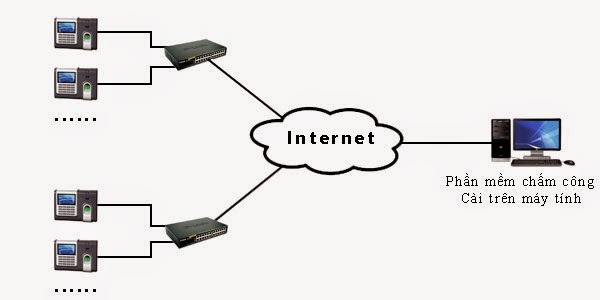
4. Kết nối máy chấm công với máy tính thông qua mạng LAN
Bạn có thể dễ dàng kết nối máy chấm công với tất cả máy tính sử dụng mạng LAN trong công ty. Chỉ cần cắm dây mạng của máy chấm công vào Switch của hệ thống mạng LAN của công ty.
Các bước kết nối cụ thể như sau:
- Đầu tiên, bạn kiểm tra IP mạng LAN của công ty
- Dùng IP ấy để đặt địa chỉ IP cho máy chấm công của công ty. Lưu ý, bạn phải thay đổi số cuối cùng trong IP của máy chấm công để không trùng với IP máy tính
- Để cài đặt địa chỉ IP cho máy chấm công, bạn thực hiện giống như các bước lấy IP khi kết nối máy chấm công trực tiếp với máy tính.Sau khi đã nhập địa chỉ IP vào máy chấm công, bạn nhấn chọn “M/OK” để lưu lại.
- Cuối cùng, bạn cần phải chuẩn bị một dây mạng, một đầu cắm vào máy chấm công, đầu còn lại cắm vào Switch của hệ thống mạng LAN. Vậy là bạn đã kết nối thành công được máy tính và máy chấm công với nhau.
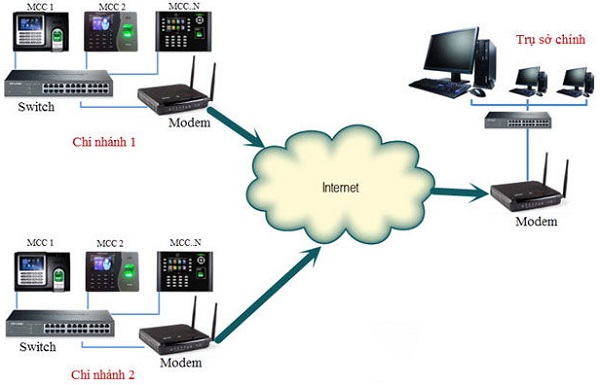
5. Kết nối máy chấm công với máy tính bằng phần mềm Ronald-Jack Pro
Cách kết nối máy chấm công với máy tính này cần máy chấm công có sẵn nút thiết bị kết nối từ xa. Nếu có thì máy chấm có thể kết nối được với máy tính thông qua internet. Bạn tải phần mềm Ronald-Jack Pro từ trên internet về máy tính để thực hiện việc kết nối.
Tiếp theo, bạn cài đặt địa chỉ IP máy tính là IP tĩnh để nhận diện dữ liệu dễ dàng. Khi máy tính của bạn xuất hiện “hộp thoại Internet Protocol Version 4”, bạn cấp quyền truy cập ở ô “Administrator”.
Cuối cùng, bạn ấn chọn “OF FIREWALL”, đăng nhập router ADSL để mở port 8000 trên router. Khi đăng nhập thành công, máy chấm công của bạn đã kết nối thành công với máy tính.
Trên đây là một số thông tin về hướng dẫn cách kết nối máy chấm công với máy tính . Để được tư vấn cụ thể hơn và tìm hiểu, đặt mua các loại máy chấm công hiện đại nhất, vui lòng liên hệ với Quốc Thiên. Đội ngũ nhân viên luôn sẵn sàng hỗ trợ quý khách 24/7. Bên cạnh đó chúng tôi còn có các chương trình ưu đãi đặc biệt, chính sách ship hàng và lắp đặt sản phẩm tận nơi.




